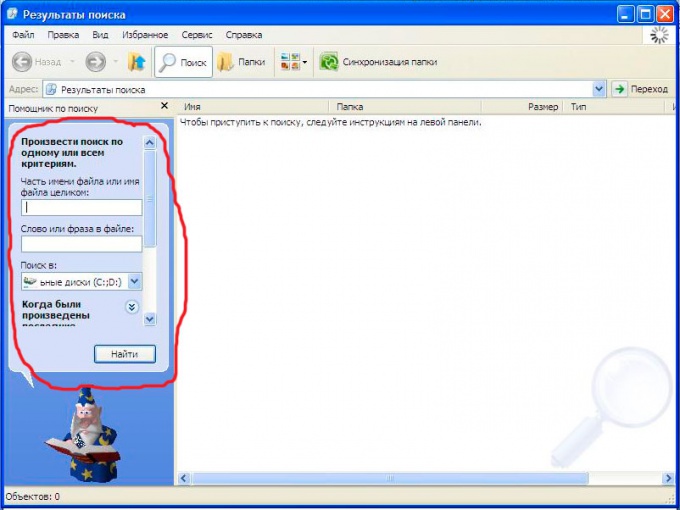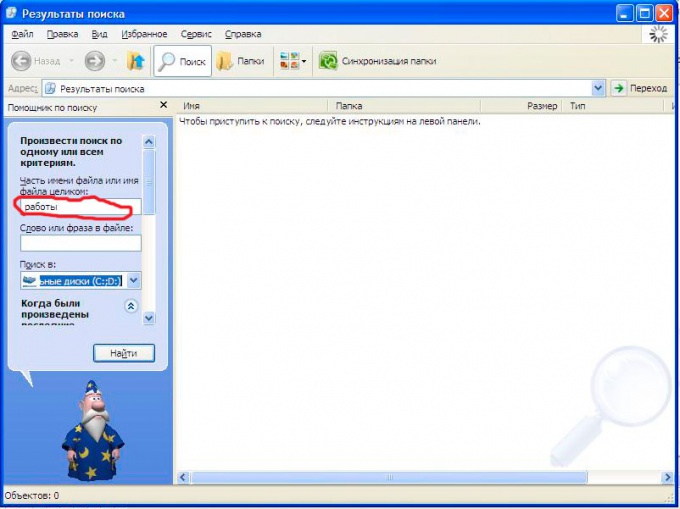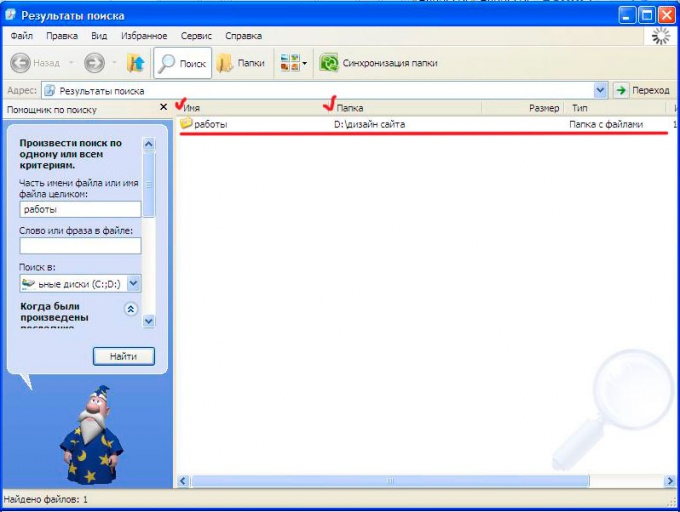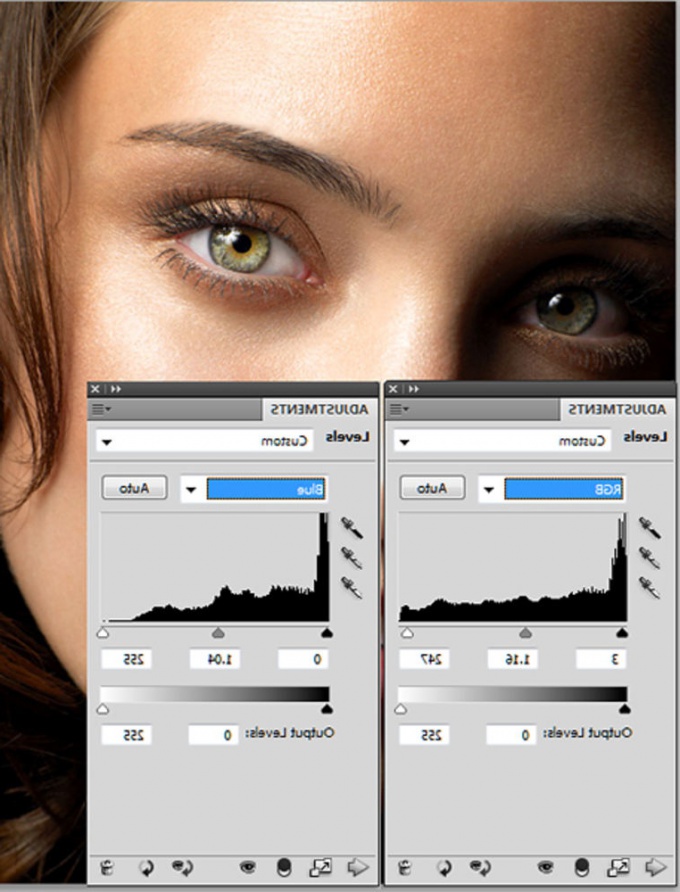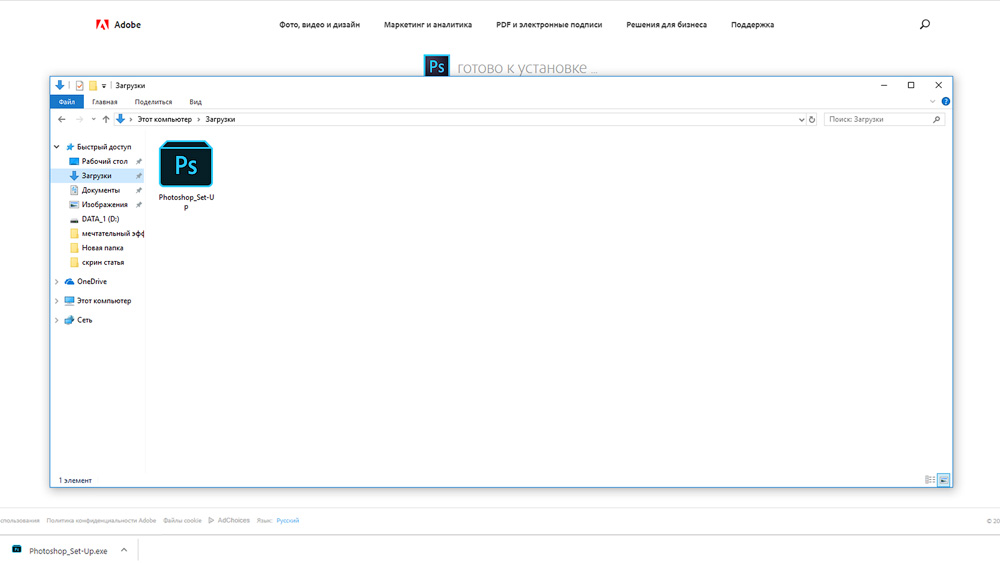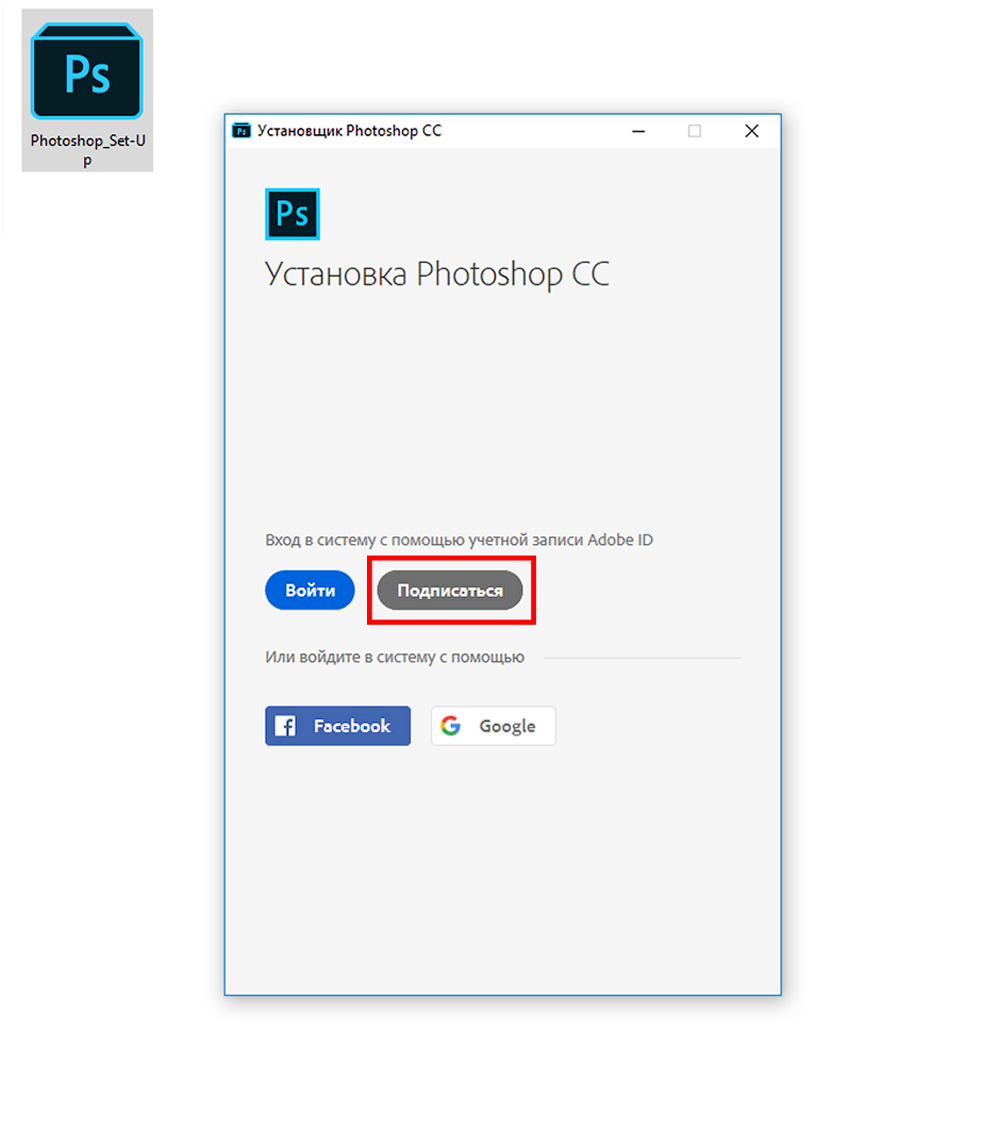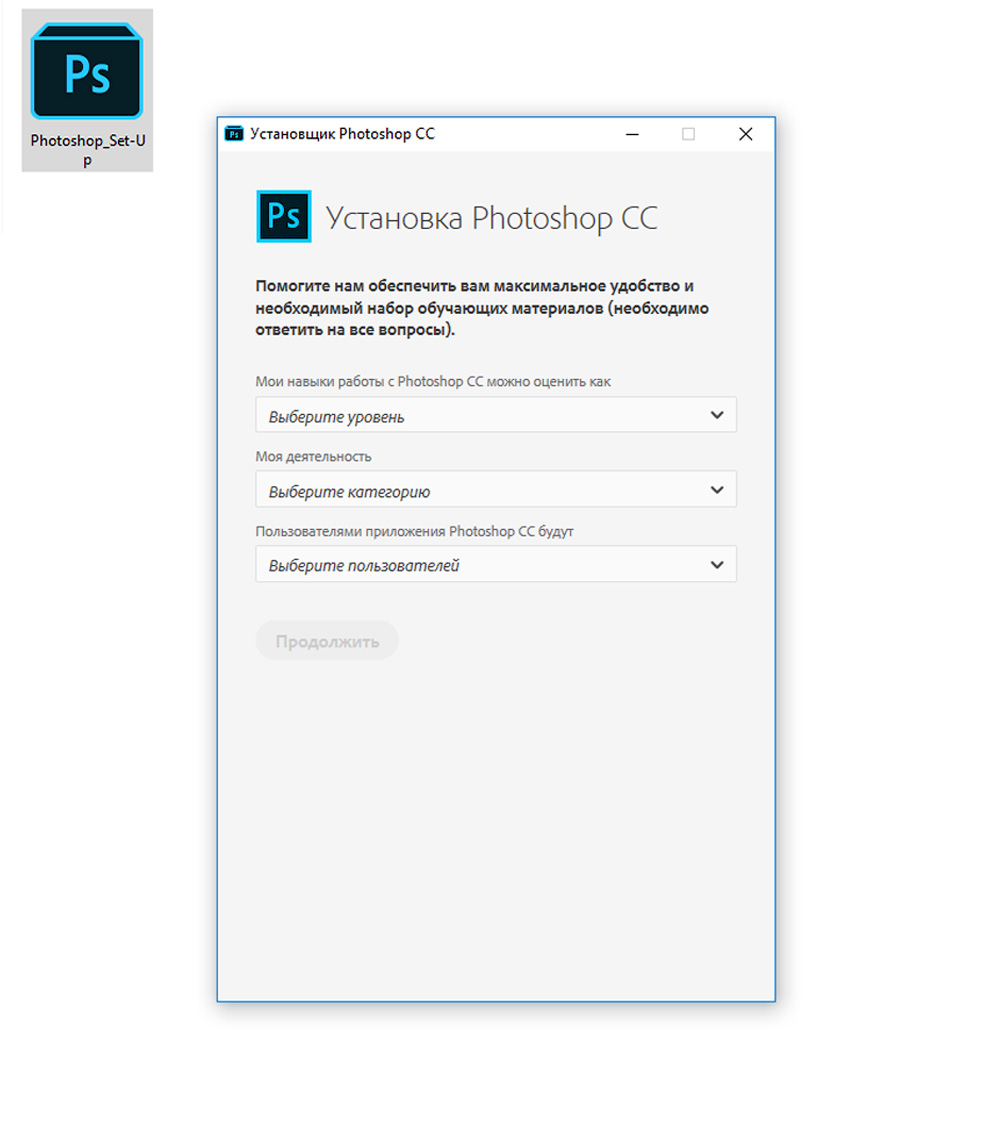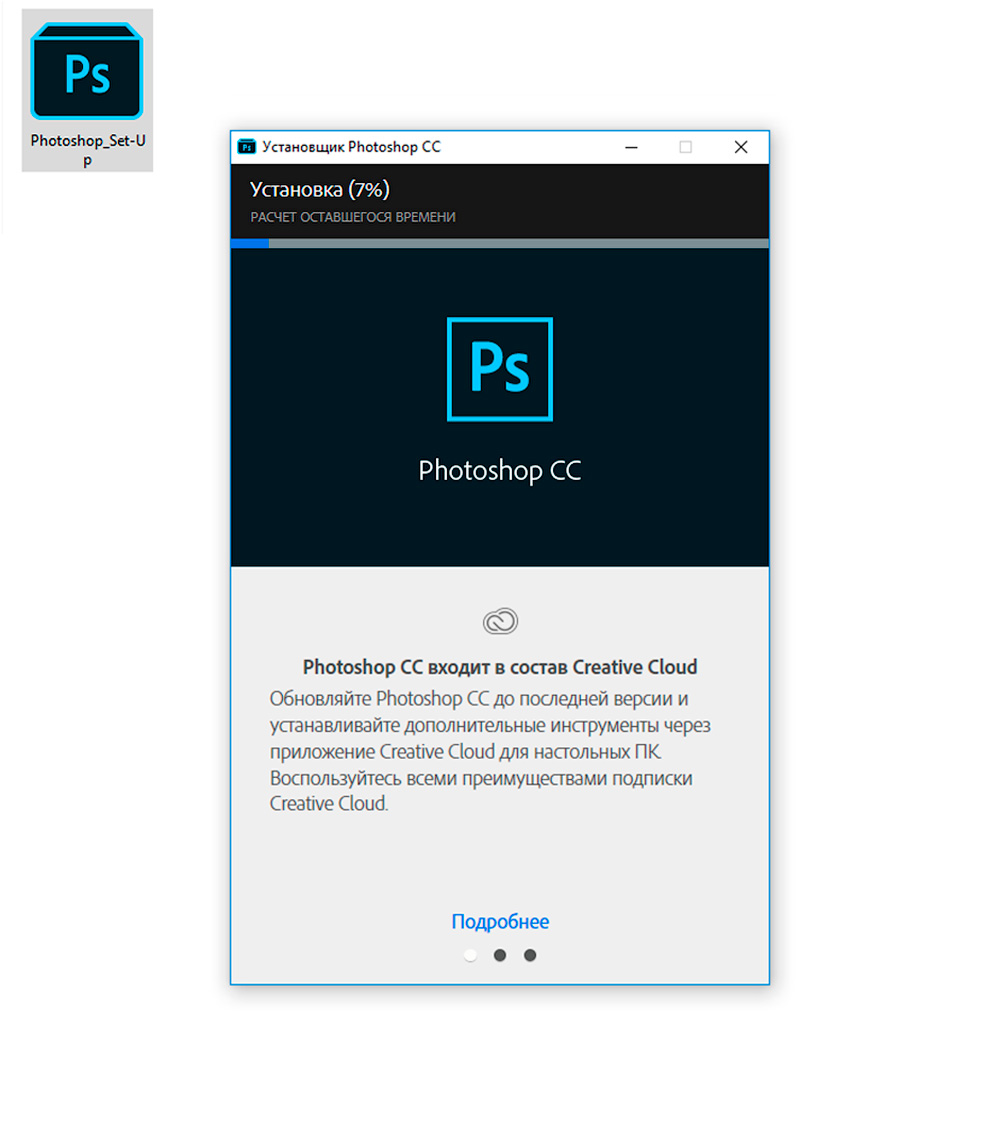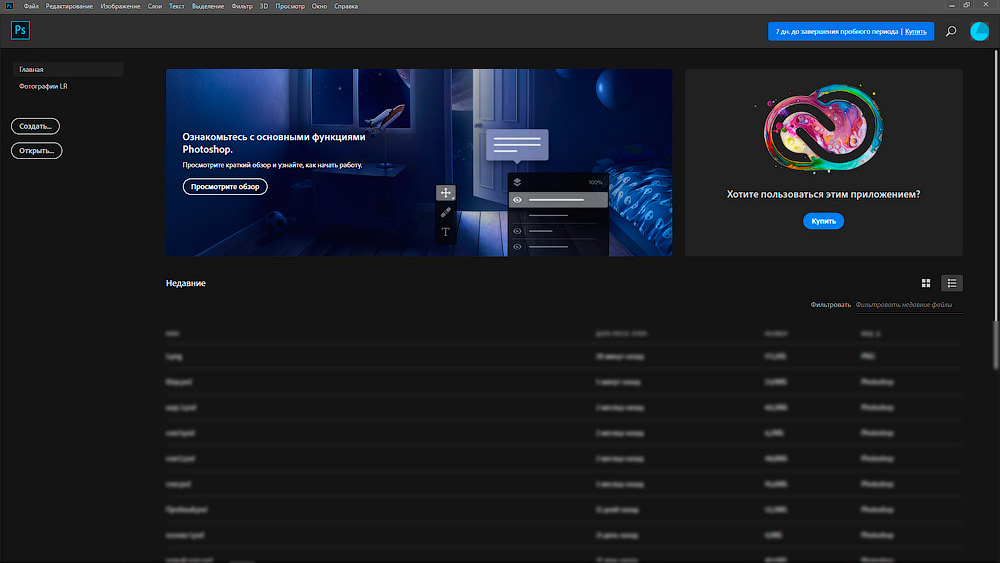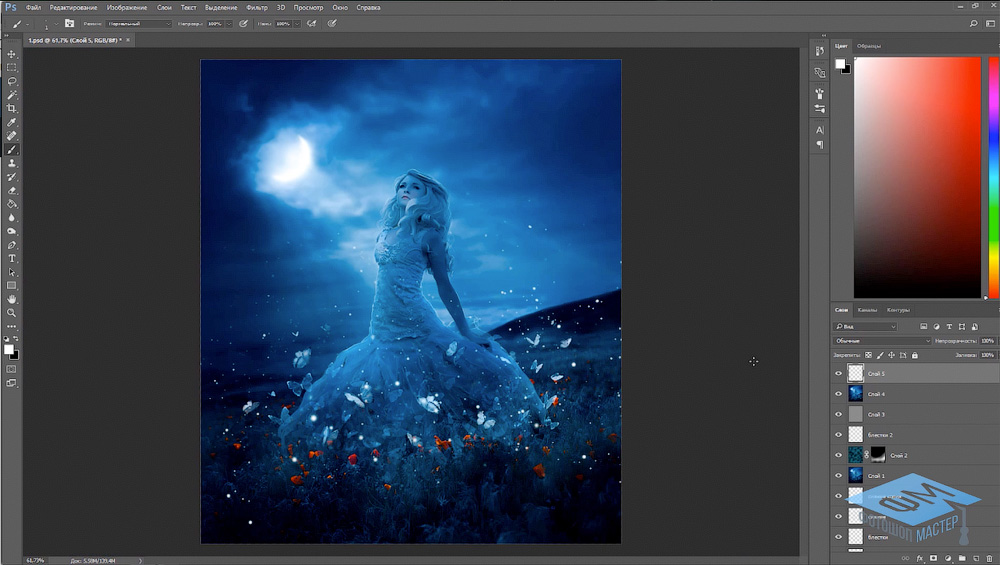Как найти фотошоп в компьютере
У пользователя, только начинающего осваивать работу на компьютере, могут возникнуть вопросы: где искать установленную программу, как ее запустить? Если вы не можете найти приложение Adobe Photoshop, попробуйте несколько вариантов действий.

Инструкция
Обязательное условие – программа Photoshop должна быть инсталлирована на ваш компьютер, в противном случае искать будет нечего. Во время установки редактора на ПК «Мастер установки» автоматически создает ярлык файла запуска на рабочем столе. Он выглядит как синий квадрат с белыми буквами Ps внутри. Кликните по нему левой кнопкой мыши — приложение запустится.
Если на рабочем столе отсутствует нужный значок, попробуйте найти его в меню «Пуск» — это второе место, где автоматически создается ярлык для запуска программы. Нажмите кнопку «Пуск» в левом нижнем углу экрана или на клавишу Windows на клавиатуре (выглядит как развевающийся флаг).
Кликните левой кнопкой мыши по пункту «Все программы», чтобы просмотреть все меню. Найдите в развернувшемся меню описанный выше синий значок с надписью Adobe Photoshop CS3 или CS4. Кликните по нему левой кнопкой мыши и дождитесь, пока загрузится приложение.
В том случае, если файла запуска нет ни на рабочем столе, ни в меню «Пуск», откройте директорию, в которой установлена программа. По умолчанию редактор инсталлируется на диск С. Кликните на рабочем столе по значку «Мой компьютер», в открывшемся окне выберите локальный диск С. Откройте папку Program Files и найдите в списке папку Adobe и подпапку Adobe Photoshop. Кликните по файлу Photoshop.exe левой кнопкой мыши.
Также можно воспользоваться функцией поиска. Нажмите клавишу Windows или кнопку «Пуск» и выберите в меню команду «Поиск». Откроется новое диалоговое окно. В списке поля «Что вы хотите найти?» выберите пункт «Файлы и папки». Окно изменит свой вид.
Впишите в первое поле имя того файла, который вы ищите – Photoshop – и нажмите кнопку «Найти» или клавишу Enter. Дождитесь, пока по вашему запросу будут выведен список найденных файлов. Выберите в списке файл Photoshop.exe, кликнув по нему левой кнопкой мыши.
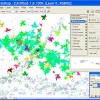
Связанная статья
Как создавать динамические кисти в фотошопе
Источники:
- найти программу фотошоп
Войти на сайт
или
Забыли пароль?
Еще не зарегистрированы?
This site is protected by reCAPTCHA and the Google Privacy Policy and Terms of Service apply.
Содержание
- Как установить фотошоп: пошаговая инструкция
- Определение типа системы вашего компьютера
- Установка программы
- Как найти фотошоп в компьютере
- Инструкция
- Совет 2: Как обнаружить папку в компьютере
- Инструкция
- Совет 3: Как установить фотошоп на компьютер
- Инструкция
- Совет 4: Как обнаружить файл в компьютере
- Инструкция
- Совет 5: Как обнаружить имя файла
- Инструкция
- Совет 6: Как обнаружить программу на компьютере
- Заветная кнопка «Пуск»
- Поиск программ
- Как работать в «Фотошоп»: инструкция для начинающих
- Создание проекта в Phooshop
- Основные элементы интерфейса
- Верхняя панель
- Панель с параметрами инструмента
- Панель инструментов
- Основные инструменты Photoshop
- Примеры действий в Photoshop
- Использование параметров наложения
- Ретушь фотографий
- Сохранение проекта
Как установить фотошоп: пошаговая инструкция
Приветствую посетителей своего блога! В этой статье расскажу как установить фотошоп на компьютер. Для начала нам нужно определить тип операционной системы вашего компьютера 32Bit или 64bit. Эта информация понадобится нам в процессе установки.
Определение типа системы вашего компьютера
Для этого заходим в меню «Пуск». Кликаем на слово «Компьютер» правой кнопкой мыши в открывшемся меню выбираем пункт «Свойства»
В открывшемся окне находим информацию об установленной системе.
Как видим на нашем компьютере установлена 64-битная операционная система.
Поэтому в процессе установки мы будем выбирать фотошоп для 64-битной системы.
Далее нужно определиться с местом на вашем компьютере: куда будем скачивать фотошоп.
Установка программы
Обычно программы скачивают на локальный диск компьютера. В нашем случае это будет диск D.
Заходим на диск D, создаем там папку, называем ее Photoshop.
Скачиваем в эту папку дистрибутив программы фотошоп с официального сайта.
Затем открываем ее и запускаем файл Set-up.exe
После запуска Set-up.exe мы видим процесс установки программы.
После завершения процесса установки мы увидим окно в котором нужно выбрать пункт:
«Установит пробную версию».
Далее читаем лицензионное соглашение и нажимаем кнопку принять.
Далее нам нужно выбрать фотошоп для 64-битной системы. Тип системы мы определили выше.
Ставим галочку напротив Adobe Photoshop (64 Bit) и жмем на кнопку «Установить».
Далее происходит установка выбранной программы фотошоп.
Далее система завершает установку программы фотошоп.
На этом этапе установка программы фотошоп полностью завершена и мы можем начинать ею пользоваться.
Вы можете сделать ярлык этой программы и поместить его на рабочий стол либо закрепить в меню «Пуск» для удобства использования.
Если у Вас возникли вопросы по этой теме — пишите в комментарии.
В последующих статьях мы рассмотрим как русифицировать фотошоп и сделать наиболее важные настройки программы.
Источник
Как найти фотошоп в компьютере
Инструкция
1. Непременное условие – программа Photoshop должна быть инсталлирована на ваш компьютер, в отвратном случае искать будет нечего. Во время установки редактора на ПК «Мастер установки» механически создает ярлык файла запуска на рабочем столе. Он выглядит как синий квадрат с белыми буквами Ps внутри. Кликните по нему левой кнопкой мыши – приложение запустится.
2. Если на рабочем столе отсутствует необходимый значок, испробуйте обнаружить его в меню «Пуск» – это второе место, где механически создается ярлык для запуска программы. Нажмите кнопку «Пуск» в левом нижнем углу экрана либо на клавишу Windows на клавиатуре (выглядит как развевающийся флаг).
3. Кликните левой кнопкой мыши по пункту «Все программы», дабы просмотреть все меню. Обнаружьте в развернувшемся меню описанный выше синий значок с надписью Adobe Photoshop CS3 либо CS4. Кликните по нему левой кнопкой мыши и дождитесь, пока загрузится приложение.
4. В том случае, если файла запуска нет ни на рабочем столе, ни в меню «Пуск», откройте директорию, в которой установлена программа. По умолчанию редактор инсталлируется на диск С. Кликните на рабочем столе по значку «Мой компьютер», в открывшемся окне выберите локальный диск С. Откройте папку Program Files и обнаружьте в списке папку Adobe и подпапку Adobe Photoshop. Кликните по файлу Photoshop.exe левой кнопкой мыши.
5. Также дозволено воспользоваться функцией поиска. Нажмите клавишу Windows либо кнопку «Пуск» и выберите в меню команду «Поиск». Откроется новое диалоговое окно. В списке поля «Что вы хотите обнаружить?» выберите пункт «Файлы и папки». Окно изменит свой вид.
6. Впишите в первое поле имя того файла, тот, что вы ищите – Photoshop – и нажмите кнопку «Обнаружить» либо клавишу Enter. Дождитесь, пока по вашему запросу будут выведен список обнаруженных файлов. Выберите в списке файл Photoshop.exe, кликнув по нему левой кнопкой мыши.
Совет 2: Как обнаружить папку в компьютере
Дюже зачастую пользователю ПК доводится искать надобные файлы и папки. Это изредка не удаётся сразу сделать из-за громадного числа файлов и папок на компьютере. В этой статье вы узнаете, как обнаружить необходимую папку на компьютере среди множества файлов и папок.
Вам понадобится
Инструкция
1. Заходим в меню «Пуск» на панели инструментов. Находим пункт «Обнаружить», выбираем «файлы и папки». Перед нами возникает окно поиска. Для того дабы обнаружить необходимую папку на компьютере необходимо знать точное наименование папки.
2. Выходит, представим, что мы знаем точное наименование папки. В левой части окна поиска прописываем имя папки. Либо если не помним наименование папки, чуть ниже вводим слово либо фразу всякого файла в папке.
3. Дальше выбираем, где будем искать. Находим пункт «поиск в» и кликаем на стрелочку. У нас возникает выпадающее меню, где мы выбираем место поиска. Чуть ниже дозволено предпочесть, когда был изменен файл, размер файла либо какие-нибудь другие параметры, которые предлагаются в окне поиска.
4. Дальше нажимаем кнопку «Обнаружить». Начинается поиск. Надобно подождать некоторое время. В правой части возникают итоги поиска. Где указывается имя папки, место, где на компьютере она находиться. Вот и всё, папка с файлами обнаружена. Славной работы на компьютере.
Совет 3: Как установить фотошоп на компьютер
С тех пор, как в обиход обширно вошли цифровые фотоаппараты, многие стали энергично применять программы для редактирования (ретуширования) снимков. Photoshop стремительно в этом смысле набрал знаменитость. И данный редактор подходит как новичку, так и профи.
Вам понадобится
Инструкция
1. Эту программу дозволено купить двумя методами – скачать из интернета, приобрести либо одолжить диск с программой. Так либо напротив, установка начинается с запуска файла setup.exe. Если у диска с программой есть автозагрузка, то класснее начать установку с меню диска, нажав кнопку Установить (Install).
2. Перед вами появится окно приветствия и сообщения о начале установки. Тут жмем Дальше (Next).Дальнейшим окном появится выбор языка. Выбираем и нажимаем кнопку Согласен (Accept).В дальнейшем окне вы вводите информацию, то есть в полях Имя пользователя и Организация, как водится, теснее стоят ваши данные, которые были указанны при установке операционной системы. Тут также нужно указать, что вы выберите: применять программу даром в течение 30 дней либо применять полную версию. Тогда будет нужно ввести регистрационный ключ. Если его нет, то нажимаем на пробный 30-дневный период. В следующих окнах мы нажимаем кнопки Next, Install, Next и Finish. Установка программы закончилась.
3. Сейчас запускаем программу. Сделать это дозволено из меню Пуск – Программы (Все программы) – Adobe Photoshop. Это наш 1-й запуск теснее установленной программы и перед нами возникает окно с просьбой ввести регистрационный ключ либо воспользоваться коротким пробным периодом, и в течение 30 дней вы можете ввести ключ, для полного функционирования программы.Нажимаем кнопку Continue Trial, перед вами возникает следующее окно, в котором программа спрашивает у вас, как следует загружать обновления программы. Ставите отметку на втором пункте (Ask me before downloading…), что обозначает загружать обновления только с моего разрешения. Дальше нажимаем ОК.Когда у вас появится регистрационный ключ, то нужно зайти в меню Help – Activate и ввести ваш ключ.
Видео по теме
Совет 4: Как обнаружить файл в компьютере
По каким параметрам отменнее искать файл, как сделать поиск больше стремительным и плодотворным, даже в том случае, если вы о файле ничего не помните? От решения этих вопросов зависит успешность поиска утраченной информации.
Вам понадобится
Инструкция
1. Выберите в меню Пуск пункт Поиск. Откроется окно с оптимистичным наименованием Итоги поиска. В стремительном меню в левой части окна вы можете предпочесть тип файла. Это сразу ускорит поиск необходимого файла.
2. Выберите тип утраченного файла. Сейчас вам будет предложено припомнить наименование файла либо установить добавочные параметры для поиска. Если вы верно не помните наименование, то не пишите его целиком, довольно пары-тройки букв, идущих в наименовании подряд, дабы значительно сузить границы поиска. В то же время, неверная комбинация букв уведет вас в сторону непотребных итогов.
3. Если вы верно знаете, на каком логическом диске либо носителе информации затерялся ваш файл, то проставьте область поиска. Помимо того, изредка комфортнее и стремительней провести процедуру поиска несколько раз, выбирая по одному логическому диску, исключительно, если вы соблюдаете несложное правило: не беречь пользовательские файлы на диске С.
4. Классно припомнить временной отрезок, когда происходили метаморфозы с файлом. Почаще каждого в человеческой памяти задерживается дата создания файла. Тем больше, что довольно указать ее дюже приблизительно (в прошлом месяце, в прошлом году, на прошлой неделе). Укажите временной отрезок создания файла, если вы его помните.
5. Укажите приблизительный размер файла, дабы отсеять непотребные итоги. Это рационально делать, когда наименование либо часть наименования файла совпадает с наименованиями системных библиотек операционной системы и программ. Библиотеки, как водится, присутствуют в громадных числах, но при этом имеют дюже небольшой размер, порядка нескольких килобайт. Так что при поиске своего файла вы можете поставить размер огромнее 1 Мб, дабы отсеять системные файлы и файлы настроек.
6. Загляните в список Дополнительных параметров. Там расставлены галочки наоборот тех видов папок, в которых нужно произвести поиск. Изредка может понадобиться поставить в этом списке галочку наоборот пункта Системных и спрятанных папок. По умолчанию эти папки исключены из зоны поиска, от того что предполагается, что пользователь их не видит. Впрочем в свойствах папок дозволено включить отображение спрятанных папок и сберегать туда файлы беспрепятственно. Так что если такая вероятность у вас включена, вы могли и не подметить, как переместили файл в спрятанную папку.
Полезный совет
Создавайте временные папки на логических дисках, куда сберегайте неотсортированные файлы, дабы их проще было обнаружить.Дозволено искать файл по его растяжению, для этого задайте в поле наименования файла txt, mp3 и т.д.Если вы помните предисловие и конец наименования, но не помните середину, то дозволено задать в строке поиска такую информацию: “начало*конец”. Эта запись обозначает, что в наименовании обязаны быть неукоснительно слова “предисловие” и “конец”, а между ними может быть (либо не быть) произвольная комбинация символов.
Совет 5: Как обнаружить имя файла
Инструкция
Совет 6: Как обнаружить программу на компьютере
На компьютере бывает установлено много программ, разобраться в которых бывает сложно. Изредка их требуется переустановить либо удалить за ненадобностью, но для этого надобную программу вначале требуется обнаружить.
Заветная кнопка «Пуск»
Чтобы обнаружить какую-нибудь программу, вначале наблюдательно посмотрите на рабочий стол компьютера. Как правило, множество программ при установке механически по умолчанию создают ярлык на рабочем столе либо в нижней панели управления. Следственно пиктограмма, обозначающая программу, может находиться и на панели управления. Вам будет довольно кликнуть по ярлычку, дабы запустить то либо иное приложение.Обнаружить программу дозволено и при помощи кнопки «Пуск». Нажмите ее, и в выпадающем окне появится список с программами, к которым вы обращаетесь особенно зачастую. Если в этом перечне вы не видите необходимого приложения, нажмите кнопку «Все программы», и тогда в выпадающем окне откроется подробнейший список всех установленных на компьютер программ. Кликнув на значок рядом с приложением, вы сумеете запустить его либо открыть добавочные его разделы, такие как инсталляция, справка и другие.
Поиск программ
Также вы можете перейти в список программ иным методом. Но для него вам также заблаговременно потребуется нажать кнопку «Пуск», позже чего в открывшемся окне необходимо будет обнаружить раздел «Панель управления» и, кликнув по данной надписи, перейти в него. Дальше вам необходимо обнаружить пункт «Программы и компоненты» и кликом мыши по ссылке перейти в список установленных программ. Данный перечень будет представлен в левой части нового окна в форме таблицы, где в алфавитном порядке указывается наименование программы, ее издатель, размер, версия и дата установки. Подведя курсор мыши к программе, кликните правой кнопкой и выберите действие, которой предстоит исполнить по отношению к выделенной программе. Вы можете ее изменить, удалить либо восстановить. Не выходя из этого меню, вы можете просмотреть и установленные обновления на компьютер. Для этого в правой части рабочего окна обнаружьте надпись «просмотр установленных обновлений». Нажмите ее, и позже этого откроется список, в котором вы сумеете предпочесть то либо иное обновление и исполнить с ним ряд операций, в том числе и удалить с компьютера.Если перейдя в раздел «Панель управления» (в операционной системе Windows) вы не можете сразу обнаружить раздел «Программы и компоненты». Воспользуйтесь функцией поиска. Для этого в открывшемся окне в правом верхнем углу обнаружьте строку с надписью «Поиск в панели управления». Введите в нее ключевой слово (в данном случае – «программы») и перейдите на страницу с обнаруженными итогами. Как водится, желанный запрос будет в обнаруженном списке представлен первым. Вам только останется предпочесть надобный вариант и перейти в раздел с установленными программами.
Источник
Как работать в «Фотошоп»: инструкция для начинающих
Adobe Photoshop – самый популярный в мире графический редактор, предоставляющий пользователю огромное множество инструментов как для создания рисунков с нуля, так и для обработки фотографий. С его помощью можно ретушировать снимки, избавляться от лишних предметов на фото или заменять объекты. Если говорить о ручном рисовании, то Фотошоп станет отличным решением для художников, поскольку он полностью совместим с графическими планшетами и подходит для создания рисунков.
Давайте познакомимся с этой программой поближе.
Создание проекта в Phooshop
Предлагаю сразу перейти к инструкции по использованию редактора. Для начала вам понадобится приобрести программу или загрузить ее пробную версию с официального сайта, что не займет много времени и не является чем-то сложным, поэтому детально об этом говорить не буду.
Сразу после инсталляции можно запускать Фотошоп и дожидаться появления приветственного окна. Оно показывается при запуске (если это не отключено в настройках), отображает недавние документы с возможностью фильтрации, позволяет открыть проект для работы или создать новый.
Если нажать кнопку «Создать», отобразится другое окно с названием «Создать документ». В нем присутствует несколько заготовленных шаблонов с ориентацией холста, его размером и остальными параметрами. То есть вы можете использовать данные настройки для редактирования параметров стиля документа. Например, для оформления значков нужен холст фиксированного размера (например – 64×64 пикселя), для листовок это может быть формат A4 или любой другой стандартный. Все это можно указать при создании документа и сразу начинать работу с правильно подобранными пропорциями.
Основные элементы интерфейса
Не получится быстро освоиться в программе такого уровня, если нет представления об общих элементах интерфейса, с которыми придется взаимодействовать в любом случае. Я разделил их на категории, чтобы было проще понимать предназначение каждого и запомнить функции, которые можно вызвать с их помощью.
Верхняя панель
Больше всего разных пунктов, параметров и функций находится в меню на верхней панели. Списки меню отображаются при нажатии по нему левой кнопкой мыши – так, можно ознакомиться с присутствующими настройками и вызвать одну из них. Давайте по порядку разберем все присутствующие меню на верхней панели.
Сначала идет «Файл» – по названию этого меню уже понятно его предназначение. Через него вы можете приступить к созданию нового проекта, открыть уже существующий, закрыть тот, с которым сейчас идет работа, или сохранить изменения. Если запомните горячие клавиши, расположенные напротив каждого пункта, это значительно ускорит рабочий процесс, ведь нажать сочетание гораздо проще, нежели кликать несколько раз мышкой.
В меню «Редактирование» чаще всего используются функции «Отменить» или «Повторить», для которых тоже назначены горячие клавиши. Однако здесь присутствуют и другие стандартные действия: «Вставить», «Вырезать» или «Копировать». Не забудьте о том, что для вставки или копирования какой-то объект изначально должен быть выделенным. Обратите внимание и на специфические возможности, например, «Замена неба» или «Деформация перспективы». Первый инструмент автоматически определяет на фотографии небо и позволяет редактировать его цвет. При использовании второго вы самостоятельно выделяете область для изменения перспективы и вращаете ее при помощи булавки, изменяя угол представления элементов на фотографии.
Об «Изображение» я расскажу детальнее в другом разделе статьи, когда речь пойдет о ретушировании изображения и изменении его внешнего вида. Однако знайте, что через это же меню вы можете изменить размер холста (при этом изображение будет обрезано, если оно больше заданных параметров) или провернуть то же самое со всем изображением. Здесь же присутствуют функции для вращения картинки или создания ее дубликата.
Перечень функций «Слои» редко используется для работы со слоями, поскольку это проще сделать через отдельно выделенное окно, о котором я тоже расскажу немного позже. Большинство присутствующих здесь инструментов предназначены для опытных пользователей, поскольку вряд ли начинающему нужно создавать смарт-объект или слой видео. Отмечу, что через это же меню вы можете быстро экспортировать текущий слой в PNG или любой другой подходящий формат.
Для работы с текстом используется отдельная панель, появляющаяся при выборе соответствующего инструмента, однако в одноименном меню вы можете получить больше возможностей, чтобы загрузить больше официальных шрифтов, настроить ориентацию, сглаживание, перевести слой в 3D или поменять языковые параметры, если установленные по умолчанию вас не устраивают.
При работе с разными объектами в Adobe Photoshop часто используется выделение, которое не получается быстро снять. Для этого вы можете использовать функцию в меню «Выделение», которое пригодится и для выполнения других задач. С его помощью осуществляется выделение конкретного предмета, неба или цветового диапазона. Благодаря встроенным алгоритмам все это осуществляется в автоматическом режиме.
Доступные функции в «Фильтр» пригодятся, если вы занимаетесь обработкой фотографий. С их помощью можно настроить искажение, изменить размытие, стилизацию, устранить шумы или исправить перспективу. Взаимодействие с каждым фильтром интуитивно понятно, поэтому вам остается только выбрать подходящий и в новом окне изменить параметры, что скажется на отображении снимка.
В меню «Окно» осуществляется управление всеми доступными окнами в Фотошопе. Галочка напротив пункта означает, что сейчас он отображается в рабочей среде. Со временем к вам придет понимание того, каких окон вам не хватает, а пока можно использовать список доступных шаблонов из пункта «Рабочая среда», выбрав там вариант под определенный тип деятельности.
Панель с параметрами инструмента
Вкратце расскажу о панели ниже, куда выводятся все доступные параметры для выбранного инструмента. Их отображение как раз и зависит от того, выбрали ли вы кисть, текст или любую другую функцию на панели слева. Соответственно, все настройки индивидуальны, и рассказать обо всех них в рамках одной статьи не получится, поэтому я буду упоминать лишь самые важные при разборе конкретных инструментов в одном из следующих разделов.
Панель инструментов
Про элементы панели инструментов речь пойдет далее, а сначала хотелось бы просто рассказать о ее существовании. Вы всегда видите ее слева, и на ней отображаются практически все доступные инструменты, которые используются как при создании рисунка с нуля, так и при редактировании фотографии. Если нажать левую кнопку мыши на каждом инструменте, откроются его дополнительные свойства, например, можно выбрать не просто лассо, а магнитное или прямолинейное (в зависимости от потребностей в выделении фигуры).
Отдельно поговорим о разновидности окон, которые отображаются в установленной по умолчанию рабочей среде. Конечно, вы можете менять их расположение или вообще отключить, если вы не используете выбор цвета или не работаете со свойствами объекта. Это осуществляется через меню на верхней панели, о котором я уже рассказывал ранее.
Первое окно – «Цвет» – предназначено для выбора цвета при использовании заливки, рисовании кистью или добавлении фигуры. Вы можете изменять как основной, так и вторичный цвет, переключаясь между соответствующими плитками. Это окно имеет несколько вкладок, переключением между которыми происходит выбор образцов цвета, добавление градиентов или узоров на рисунок. Все доступные варианты отсортированы по группам, поэтому поиск подходящего не займет много времени.
Окно «Свойства» становится доступным только после выбора конкретного объекта. На следующем скриншоте вы видите, что сейчас активен слой с эллипсом (он обведен в рамку с булавками), для него доступны изменения перспективы и внешнего вида. Используйте «Заполнить», если хотите изменить цвет объекта, и «Обводка», когда нужно добавить контур. Кстати, для обводки есть несколько параметров, позволяющих выбрать ее разновидность, размер и тип линии.
Еще одно основное окно – «Слои». Каждый элемент на холсте создается как отдельный слой, но ими можно управлять и вручную, например, когда речь идет об обработке фотографии. Фон закрепляется и недоступен для перемещения, а все остальные слои, наложенные поверх него, редактируются в соответствии с потребностями пользователя. Если щелкнуть правой кнопкой мыши по слою, появится дополнительное меню, позволяющее удалить его, создать дубликат, наложить маску или перейти к параметрам наложения.
Основные инструменты Photoshop
Приступим к разбору предназначения основных инструментов Фотошопа. Рассказать детально о каждом не получится, поэтому остановимся исключительно на принципе работы, а вы сможете проверить их действие самостоятельно, создав для этого тестовый проект.
По умолчанию выбран инструмент «Перемещение», его название как раз и говорит об основном предназначении. Выберите любой слой и используйте данную функцию, чтобы переместить его в нужное место на холсте. Обратите внимание на направляющие, выделенные розовым цветом – они позволяют соблюдать пропорции относительно самого холста или других расположенных на нем объектов.
Следом идет «Прямоугольная область». Если зажать левую кнопку мыши на данном инструменте, то можно выбрать другой тип выделения: овалом, вертикальной или горизонтальной строкой. Суть его функционирования заключается в том, что вы выделяете произвольную область в виде указанной фигуры на слое и можете скопировать ее, вырезать или заняться другим редактированием, например, залить цветом при помощи другого инструмента или использовать ластик, когда нельзя, чтобы предмет выходил за границы выделенного.
Если речь идет о произвольной рамке выделения, для этого идеально подойдет «Лассо» и все его типы. Им можно рисовать выделение по точкам, использовать магнитный тип для прикрепления точек на стыке цветов или применять только прямые линии.
На следующем изображении вы видите доступные типы данного инструмента, которые появляются при вызове контекстного меню.
Еще ниже представлен вариант выделения фигуры при помощи «Магнитного лассо». Как видно, автоматически сформированные точки покрывают исключительно эллипс и не выходят за его границы. Это позволит свободно переместить выделенный объект, клонировать его или вырезать.
Если при работе с фотографией выяснилось, что ее нужно обрезать, поскольку присутствует лишнее по краям или есть другие нежелательные детали, от которых нужно избавиться, используйте для этого инструмент «Рамка». Он добавляет на холст рамку, которую можно редактировать, изменяя активную область. После нажатия по клавише Enter все то, что находится за пределами рамки, удаляется.
Функция «Кадр» предназначена для заполнения выделенной области другим кадром. На следующем скриншоте вы видите, что в качестве примера используется кружка, внутри которой поместили изображение с океаном, при этом края идеально соблюдены и ничего за них не вылазит. Сделано это при помощи данного инструмента, которым сначала выделили область для местозаполнителя, а затем перенесли туда кадр. Все делается буквально за одну минуту.
Попробуйте! Я уверен, что у вас все получится с первого раза.
Графический редактор предоставляет еще один интересный инструмент – «Пипетка». Он предназначен для взятия образца цвета из изображения. Это пригодится, когда вы хотите закрасить определенный участок в желаемый цвет, но не можете выбрать его на палитре. Тогда временно переместитесь на холст изображение с нужным цветом, выберите пипетку и нажмите ЛКМ в нужном участке. Вы сразу увидите, как на палитре выбрался точно такой же оттенок.
Пропущу инструмент «Точечная восстанавливающая кисть» и расскажу о нем вместе с другим похожим инструментом, поскольку они часто применяются в одних и тех же условиях – при обработке фотографий, когда одни объекты заменяются другими, копируются или вовсе удаляются. Сейчас же остановимся на кистях, которых в Photoshop существует огромное множество.
Понятно, что они предназначены для рисования, и почти каждый знает, как именно ими управлять, поскольку хотя бы раз работал в том же Paint. На панели инструментов вверху, о которой я уже говорил ранее, можно выбрать тип кисти, ее размер, режим рисования, непрозрачность и нажим, что будет крайне полезно для обладателей графических планшетов, которые в Фотошопе рисуют с нуля. Кстати, дополнительные настройки кисти появляются при нажатии в любой области холста правой кнопкой мыши. Так тоже можно быстро настроить ее размер, жесткость и тип.
«Штамп» – как раз тот инструмент, который я хочу объединить в одном блоке с «Точечной восстанавливающей кистью». Первый предназначен для копирования пикселей из одной области изображения в другую. То есть вам нужно зажать ALT + ЛКМ (кликнуть по нужному участку), после чего им можно рисовать в другой области изображения, клонируя или закрашивая участок в тот же цвет, устраняя проблемные участки лица или заменяя объекты на снимке.
Восстанавливающей кистью нужно провести по участку, который должен замениться. То есть объект будет закрашен в цвет, который находится рядом. Так можно удалить родинки или пигменты на лице, сделать небо на фотографии чище или избавиться от других мелких деталей, которые находятся на однородном фоне.
После применения предыдущих инструментов может потребоваться «Архивная кисть». Она восстанавливает предыдущее состояние выделенного ею фрагмента, то есть уберет все зарисовки, наложения или замененные объекты, возвращая слой к тому состоянию, в котором он находился по умолчанию.
Немного иначе работает «Ластик», который представлен в трех типах. Первый тип просто делает пиксели прозрачными, второй предназначен для закраски их в фоновый цвет, а третий позволяет умно удалить какой-либо объект. Он находит контуры и полностью стирает их, оставляя другие объекты. Одно из самых популярных применений этого инструмента – удаление однотонного фона, на котором расположен объект.
«Текст» тоже используется довольно часто, поскольку Фотошоп позволяет не только рисовать или обрабатывать фото, но и заниматься графическим дизайном, делать презентации, верстать мокапы и другие проекты, где обязательно присутствуют надписи. Все установленные в ОС шрифты подхватываются автоматически, создается новый слой с текстом, а все основные настройки вы увидите на верхней панели. После выбора инструмента нажмите в произвольной области и начните вводить текст. Если он уже создан, но нуждается в редактировании, сначала выделите его, а после изменяйте параметры.
Отдельно затрону тему выбора геометрических фигур. В Photoshop их пять, но каждую можно редактировать при помощи точек так, чтобы создалась новая, уникальная фигура. Чаще всего их рисование как раз и нужно для презентаций. Используйте окно «Свойства» после выбора объекта, чтобы сделать его прозрачным и оставить только контур или произвести другие изменения, о которых я уже говорил при разборе данного окна.
Примеры действий в Photoshop
Конечно, формат одной статьи не подразумевает обучению Фотошопу в полном представлении, поскольку существуют тысячи разных действий, которые можно в нем выполнить. В качестве примеров я приведу всего два, как мне кажется, основных действия, а вы, основываясь на их примерах, сможете приступить к работе со своими проектами или хотя бы понять, в каком направлении следует двигаться при изучении данной программы.
Использование параметров наложения
Выше я рассказал, как создать надпись, поэтому на ее примере и покажу, как работают параметры наложения, применимые к отдельным слоям с различными объектами. Это может быть любая фигура, текст или даже фотография.
Для начала найдите необходимый слой в соответствующем окне и кликните по нему правой кнопкой мыши.
Из появившегося контекстного меню выберите первый пункт – «Параметры наложения».
Откроется окно «Стиль слоев», в котором и присутствуют все доступные опции. Из их названия уже понятно предназначение, поэтому описывать детально каждый стиль не буду. Отметьте галочкой тот, который хотите активировать, а затем нажмите по его строке, чтобы посмотреть на дополнительные параметры.
В качестве примера возьмем «Тень». Для нее можно настроить режим наложения, установить уровень прозрачности, смещение, размер и размах, а также добавить шумы.
На следующем скриншоте вы видите, как применилась тень после выполненных настроек. Так же она отобразится и при работе с другими фигурами.
Еще я добавил внешнюю обводку, задал для нее другой цвет и получилось вот что.
Это самый банальный и простой пример. При помощи параметров наложения можно добавлять свечение, красить фигуру в глянец или изменять ее цвет, добавляя даже градиенты. Все это выполняется через описанное меню «Стиль слоя».
Ретушь фотографий
Ретушь фотографий в Фотошопе – сложный процесс, требующий специальных знаний и понимания того, как должен выглядеть снимок в итоге. Я продемонстрирую одну из настроек, которую вы можете взять за пример и самостоятельно понять, как изменяется внешний вид фотографии.
Используйте уже знакомый элемент верхней панели «Изображение», вызвав тем самым перечень доступных параметров. Я немного отредактирую кривые при помощи соответствующего параметра в разделе «Коррекция». Если вы думаете, что изображение слишком яркое или ему не хватает контраста, выбирайте другие настройки и регулируйте их при помощи ползунков.
В новом окне выберу цветовой канал «RGB» и немного уменьшу зеленый, поскольку график показывает, что его больше всего. Ориентируйтесь на него, чтобы понять, какие цвета представлены на изображении и нужно ли какой-то из них выкрутить еще больше.
Сохранение проекта
Расскажу о том, как сохранить свой проект по завершении работы, чтобы в дальнейшем открыть его и внести изменения. Для этого выполните простой алгоритм действий:
Откройте уже знакомое меню «Файл» и выберите пункт «Сохранить как». Если использовать просто «Сохранить», проект будет сохранен в формате PSD. Для него можно выбрать любое место на компьютере.
При открытии окна Проводника задайте имя файла и из выпадающего списка выберите подходящий для него формат. Он зависит от того, для каких целей создавался проект.
Учитывайте, что при выборе JPG или других форматов файлов при следующем открытии в Фотошопе слои не отобразятся и не будут доступны для редактирования. Чтобы этого избежать, используйте фирменный формат PSD.
В рамках этой статьи вы узнали, как работает Photoshop и какие функции в нем есть. Конечно, нельзя назвать эту статью универсальной инструкцией, поскольку я лишь описал самые важные моменты, которые используются при взаимодействии с данным продуктом. Всю остальную информацию предлагаю черпать из авторитетных источников или даже книг, где рассказывается о работе с программой.
Источник
Возможности онлайн-версии Фотошопа
Фоторедактор Фотошоп Онлайн получил внушительный функционал, он располагает всем необходимым для обработки и создания профессиональной графики. Он мультиформатный – понимает форматы PSD, JPG, JPEG, BMP, TIFF, RAW, GIF, ICO, SVG, PDF, DXF и многие другие. Редактор не только открывает данные форматы, но и сохраняет файлы в этих форматах.
Доступно открытие файлов с диска или по прямой ссылке со сторонних ресурсов. Открываются и PSD, созданные в Adobe Photoshop, устанавливаемом на компьютерах.
В редакторе реализованы функции редактирования:
- Копирование и вставка выделенной части.
- Трансформация, свободная трансформация.
- Заливка и обводка выделенных фрагментов.
- Очистка выделенного фрагмента.
- Объединение копий.
В этом же блоке можно вернуться на несколько шагов назад, отменяя последние операции. Также доступно продвижение вперёд, если откат был ошибочным.
Блок Изображение включает массу полезных в обработке фотографий функций:
- Коррекция – отрегулируйте яркость снимка, поиграйте с кривыми и уровнями для равномерного распределения цветов, настройте экспозицию. Доступны регулировки сочности, насыщенности, цветового баланса, коррекция тени, света. Прочие функции – постеризация, поиск и замена цветов.
- Автоматическая коррекция – регулирование тона и контрастности, настройка цветовой коррекции в автоматическом режиме.
- Настройка размера изображения или холста.
- Трансформация – повороты и отражения.
Как и в любом другом редакторе, в Фотошоп Онлайн реализована работа со слоями. Пользователи могут создавать новые слои и дубликаты, редактировать стили слоёв, накладывая на них всевозможные эффекты:
- Тиснение – делает детали изображения вдавленными.
- Обводка – контур определённой толщины и определённого цвета вокруг выделанной части изображения.
- Внутренние тени – отбрасывание тени внутрь выделенного объекта с настройкой цвета, радиуса и интенсивности.
- Внешнее свечение – лёгкий ореол вокруг объекта со множеством настроек.
- Глянец – делает детали глянцевыми, заставляя блестеть.
- Наложение цвета – позволяет наложить цвет полностью или с определённым процентом прозрачности.
- Наложение градиента – градиентный рисунок на поверхности объекта.
- Наложение узора – на объекты накладываются узоры из библиотеки.
Также поддерживаются тени и внешнее свечение.
Большое значение уделяется многочисленным фильтрам. Они накладываются на всё изображение, либо на определённые слои или определённые объекты. Самый простой эффект – Размытие, который делает обрабатываемые объекты размытыми, без чётких краёв. Множество одноимённых эффектов позволяет создавать нужные размытия, в том числе с определёнными рисунками.
Также в Фотошоп Онлайн поддерживаются следующие фильтры:
- Искажения – волнообразное завихрение, сдвиги, зигзаги, волны и многое другое.
- Шумы – наложение на изображение шумов, часть из них позволяет добиться наложение эффекта ретро-фото.
- Оформление – группа эффектов, имитирующих акварельные краски, кристаллы, фрагменты, мозаики и многое другое.
- Рендеринг – создание облаков, солнечных бликов, прочих эффектов.
- Резкость – группа эффектов для наведения резкости на всём изображении, отдельных объектах или отдельных слоях.
- Стилизация – пакет оконтуривания, имитации масляной краски, других эффектов.
Набор фильтров достаточно большой, чтобы создавать эффекты любого уровня сложности.
Параметры эффектов, слоёв, отдельных объектов и фильтров редактируются в правой части дисплея, где появляются окна с различными настройками. При необходимости, панель с окнами можно настроить под себя, обеспечивая удобную работу.
В левой части располагается традиционная для Фотошопа панель инструментов. Здесь доступны инструменты выделения и перемещения, ластики, кисти и карандаши, градиенты и заливки, инструменты для ввода текстов с настраиваемыми шрифтами, инструменты для создания фигур. В самом низу размещена палитра цветов, с помощью которой выбираются цвета для тех или иных инструментов и эффектов.
Как загрузить фотографию и применить фильтры к ней?
Работать с Фотошоп Онлайн так же просто, как и с классическим редактором Adobe Photoshop. Он мгновенно распознаёт файлы различных форматов, открывая их и выводя на экран для последующего редактирования. Ничто не мешает начать работу с проектом в обычном Photoshop и продолжить её в Фотошоп Онлайн (либо наоборот).
Работа с изображением начинается с его загрузки. Кликните Открыть с компьютера и выберите документ, сохранённый на жёстком диске компьютера. Также можно воспользоваться классическим меню Файл – Открыть или выбрать Файл – Открыть больше – Открыть по ссылке и вставить в открывшееся поле ссылку на изображение, размещённое в сети.
Файл открыт – он появился в рабочем пространстве Фотошоп Онлайн, приступайте к редактированию. Самый простой способ обработки – наложить на изображение какой-либо фильтр. Следуйте инструкции:
- Загрузите файл любым удобным для вас способом – из локального хранилища или с какого-либо сайта.
- Кликните в верхнем меню Фильтр и выберите желаемый эффект – например, Резкость – Резкие границы, что сделает отдельные грани изображения более резкими.
- Настройте и примените выбранный фильтр (некоторые фильтры применяются в автоматическом режиме, не требуя подтверждения).
При необходимости, пользователь может накладывать на изображение неограниченное количество фильтров, в том числе из разных категорий, комбинируя их друг с другом. Также доступно наложение фильтров на определённые слои или выделенные объекты для достижения нужного эффекта.
При наличии знаний в Adobe Photoshop, вы без труда разберётесь с Фотошоп Онлайн. Он является продвинутым дизайнерским инструментом для редактирования изображений, наложения эффектов, подготовки файлов к печати или публикации.
Как сохранить готовый вариант проекта?
Фотошоп Онлайн поддерживает множество форматов сохранения. Пользователь может сохранить отредактированный файл как готовое к публикации изображение:
- Кликните в верхнем меню Файл.
- Выберите пункт Экспортировать как.
- Выберите желаемый формат сохранения (например, PNG или JPG).
- Если того потребует выбранный формат, укажите качество или иные параметры.
Если файл нуждается в дальнейшем редактировании, сохраните его в формате PSD. Данный формат позволяет сохранять изображение со всеми слоями, стилями, эффектами и прочими настройками. Пройдите в меню Файл – Сохранить как PSD – документ будет сохранён в папке Загрузки.
Последнюю версию программы Adobe Photoshop можно абсолютно бесплатно скачать на официальном сайте разработчика. Приложение доступно для операционных систем семейства Windows и MacOS. Ниже мы подробно опишем весь процесс регистрации, скачивания и установки программы.
| Операционная система | Установка | Скачать |
|---|---|---|
| Windows | инструкция | скачать .exe для Windows |
| MacOS | инструкция | скачать .dmg для Mac |

Adobe Photoshop с нуля
Длительность: 1 месяц | Стоимость курса: 9000₽
Курс Adobe Photoshop от онлайн-школы дизайнеров Contented. За месяц обучения вы с нуля освоите Photoshop до уровня уверенного пользователя.



Скачать Photoshop для Windows 10 и 11
Если на вашем ПК установлена операционная система Windows 10 или 11, то самый удобный способ скачать Photoshop — воспользоваться официальным магазином приложений Microsoft Store. Там вы сможете найти тысячи программ, в том числе и Creative Cloud, из основного меню которого вы сможете бесплатно установить все программы Adobe: Photoshop, Illustrator, InDesign, XD, Premiere PRO, After Effects, Dreamweaver и другие.
Скачать установщик для Windows и MacOS с официального сайта
Если, по какой либо причине, вы не хотите или не можете скачать Photoshop из Microsoft Store — в можете скачать его с официального сайта adobe.com. Для этого, перейдите в раздел Creative Cloud и нажмите на ссылку Download.
ВАЖНО: в последние годы Adobe сократил срок бесплатного использования Фотошопа с 30-ти до 7ми дней. Если у вас есть карта, выпущенная не российским банком, то вы можете купить лицензию Фотошопа всего за $9.99 в месяц. За эти деньги вы получите полноценную версию программ Adobe Photoshop и Lightroom. Такой план подписки называется Photography Plan и его можно найти на этой странице.
Мы не рекомендуем скачивать Photoshop с торрента или неофициальных сайтов, так как в такой версии могут содержаться вирусы.
Установка Photoshop
Самый простой способ скачать и установить Adobe Photoshop с официального сайта — установить приложение Adobe Creative Cloud. Оно позволят в один клик устанавливать, обновлять или удалять все программы от Adobe (включая Photoshop и Illustrator).
После того, как вы скачали и запустили приложение Creative Cloud, вам нужно создать аккаунт Adobe. Ниже, мы полностью опишем процесс установки Photoshop, от создания аккаунта до запуска программы.
Шаг 1: Регистрация учетной записи Adobe

Если у вас уже есть учетная запись Adobe — войдите в нее. Если учетной записи нет — создайте новую, это не займет много времени. Вы можете привязать аккаунт к уже имеющемуся в Apple, Google, Facebook и т.д.
Шаг 2: Скачивание Creative Cloud

После создания аккаунта начнется установка программы Creative Cloud. Процесс установки займет какое то время, так как программе-установщику нужно скачать файлы программы. После того, как все файлы будут скачаны и установлены — окно Creative Cloud откроется автоматически.
Шаг 3: Установка Photoshop

Когда процесс установки завершится, у вас на экране появится главное окно программы Creative Cloud. Здесь вы сможете в один клик установить все нужные вам приложения от Adobe (Photoshop, Illustrator, InDesign, XD, Lightroom и т.д.). Просто нажмите кнопку Установить рядом с нужной программой.

Готово! Вы успешно скачали и установили русскую версию программы Adobe Photoshop на свой компьютер.
Часто задаваемые вопросы
Ниже, мы публикуем список из наиболее часто задаваемых вопросов об Adobe Photoshop, выборе версии, скачивании и установке. Если у вас появились вопросы на которые вы не смогли найти ответа ниже — свяжитесь с нами при помощи формы обратной связи и мы постараемся вам помочь.
Какую версию Adobe Photoshop лучше скачать?
Мы рекомендуем всегда скачивать последнюю версию программы. Узнать, какая версия является последней на данный момент можно перейдя на сайт по этой ссылке.
Можно ли скачивать фотошоп с торрента?
Мы крайне не рекомендуем вам скачивать программы с неофициальных сайтов. Скачанная с неофициальных сайтов версия может содержать вирусы или нестабильно работать.
Сколько стоит Photoshop?
Фотошоп можно купить на сайте Adobe примерно за $20 в месяц. При этом, есть возможность сэкономить и подписаться на годовой план Photography Plan. Он будет стоить $9.99 в месяц.
Как изменить язык программы на русский?
Проще всего поменять язык в приложении Creative Cloud. Для этого нажмите на автарку в правом верхнем углу и перейдите в настройки языка Preferences > Apps > Default install language. Измените язык по умолчанию на тот что нужен вам. После этого удалите текущую версию Фотошопа и установите его заново.
Adobe Photoshop активно используется дизайнерами для создания и редактирования графических элементов. Если вы хотите попробовать себя в качестве дизайнера, то мы хотим порекомендовать вам курсы по различным направлениям дизайна, которые мы собрали на нашем сайте:
- Курсы графического дизайна
- Курсы веб дизайна
- Курсы UI/UX дизайна
- Курсы по дизайну интерьера
- Курсы ландшафтного дизайна
- Курсы моушн дизайна
Все курсы проводятся популярными онлайн-школами, которые имеют большой опыт в обучении современным IT-профессиям.
Вопрос, который вынесен в заголовок этого поста — один из главных вопросов для начинающего пользователя программы Adobe Photoshop. На данный момент программа Adobe Photoshop – это одна из популярных графических программ, которая покорила многих пользователей.
С помощью этой программы вы сможете:
- делать ретушь фотографий;
- создавать коллажи;
- оформлять дизайн сайтов, презентаций;
- создавать картины (цифровая живопись).
Где скачать?
Для этого нужно перейти в каталог приложений Creative Cloud.
Программа Adobe Photoshop платная, но вы можете изначально скачать бесплатную версию для того, чтобы ознакомиться с ней.
В каталоге мы выбираем «Photoshop» и нажимаем на ссылку «Загрузить пробную версию».
После того, как перейдете по ссылке, у вас автоматически начнётся скачивание установочного файла программы.
Файл по умолчанию будет скачен в папку «Загрузки», если только вы не поменяли настройки вашего браузера.
Как установить?
Запускаем файл Photoshop_Set-Up.exe. Далее появляется окно «Установщик Photoshop СС».
Если вы еще не регистрировались, то выбираете «Подписаться» и далее указываете необходимую информацию.
После нажимаем «Зарегистрироваться». Далее проходим не большой опрос и нажимаем «Продолжить».
После прохождения процедуры регистрации у вас начнется автоматическая установка пробной версию программы Photoshop CC.
После завершения загрузки вы сможете открыть программу Photoshop CC и начать работать. Доступна она будет всего 7 дней.
В приложении Creative Cloud вы увидите кнопку «Купить».
Если нажать на кнопку «Купить», то вы можете ознакомиться с различными планами. Если вы работаете сами на себя, то самый оптимальный для вас вариант – это план «Индивидуальные пользователи» за 644 руб в месяц.
Когда вы приобретете подписку, то кнопка «Купить» изменит свой вид на «Открыть» и вы сможете спокойно пользоваться программой Photoshop CC, программой Lightroom CC и другими возможностями, которые предлагаются в этом пакете.
Ссылка на сайт Adobe
Если у вас нет возможности покупать новую версию программы Фотошоп, то читайте эту статью.
Пошаговое обучение по Adobe Photoshop
Если вам нужно качественное пошаговое обучение по Adobe Photoshop в видеоформате, которое разработано специально для новичков, то рекомендую вам обратить внимание на наш новый курс, который называется «Фотошоп с нуля в видеоформате 4.0».
Кликните здесь, чтобы перейти к презентации курса